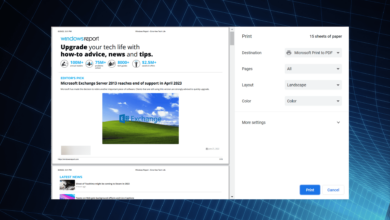3 formas fáciles de corregir «Estamos procesando este error de video»
- Cuando veas Estamos procesando este video. Por favor regresa más tarde ventana, permita un tiempo para que el video se procese.
- Si el problema no se resuelve solo en Google Drive, vuelva a iniciar sesión en su cuenta o borre el caché de su navegador, entre otros métodos aquí.
- Para el mismo problema en YouTube, puede deshabilitar las extensiones del navegador que manejan las cargas o probar las otras soluciones.
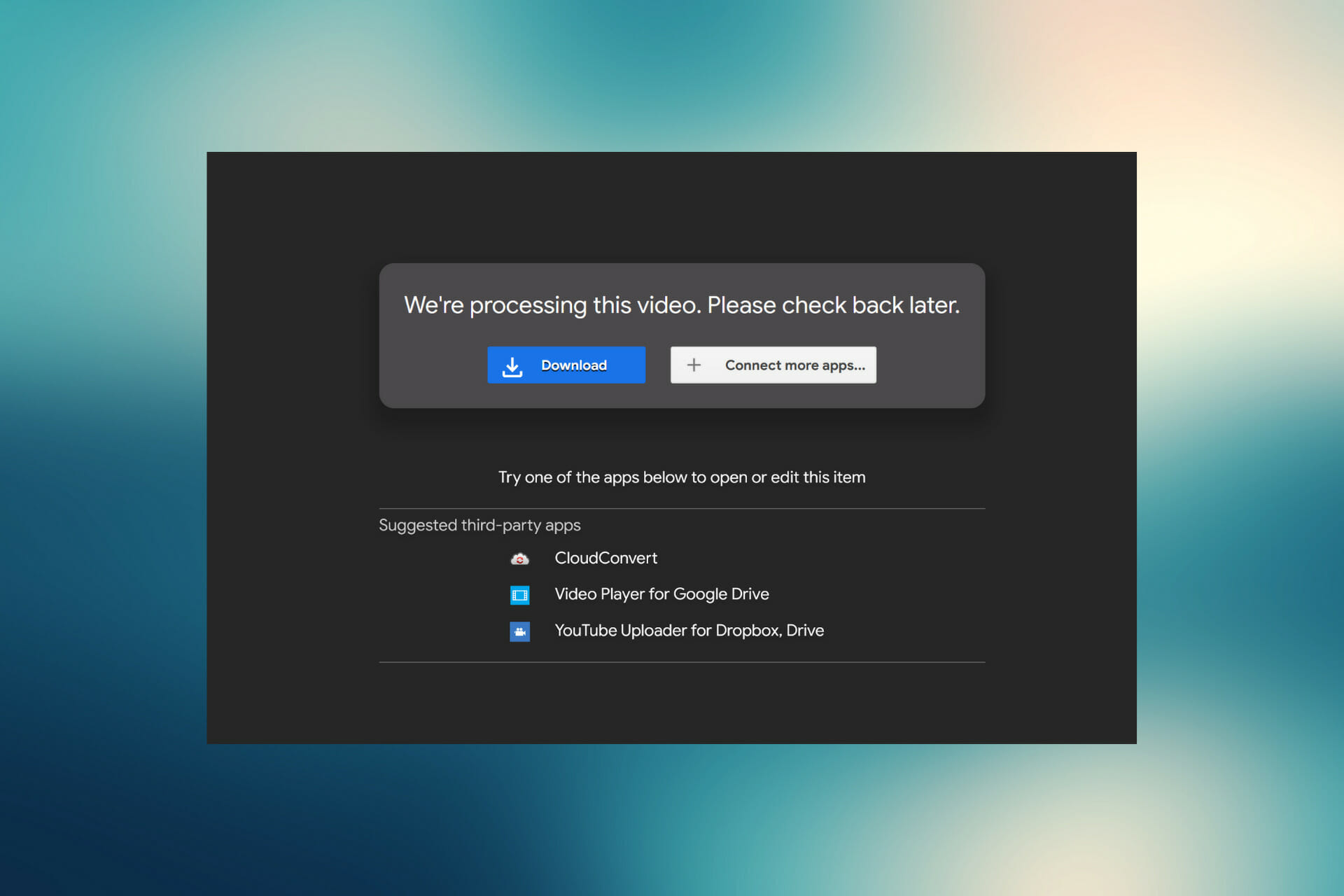
Google Drive y YouTube son excelentes plataformas para almacenar y compartir videos. El primero es relativamente íntimo en comparación con el segundo. Sin embargo, en ambas plataformas, varios usuarios han reportado citas Estamos procesando este video. por favor vuelva a chequear error posterior.
Este es el caso cuando intenta acceder a un video subido en cualquiera de estas plataformas y hay muchos factores detrás de esto. El problema podría estar relacionado con la velocidad de Internet o el servidor de la plataforma, entre otros factores.
Pero como con otros problemas, Estamos procesando este video. Por favor, vuelva más tarde el error también es fácil de solucionar con algunos métodos rápidos.
¿Cuánto tiempo lleva procesar un video en Google Drive?
No hay una respuesta definitiva a esta pregunta. Es muy similar a preguntar cuánto tardaría en llegar de un lugar a otro. Hay varios factores involucrados, y si todos jugaran a nuestro favor, podríamos dar una cifra, pero incluso eso sería aproximado.
Por ejemplo, un video de 50 MB debería demorar entre 2 y 5 minutos en procesarse, mientras que un video de 1 GB demoraría entre 10 y 15 minutos en promedio. Procesar varios videos grandes puede llevar horas. Esto le da una idea justa de cuánto tiempo Estamos procesando este video. Por favor, vuelva más tarde el error estaría presente.
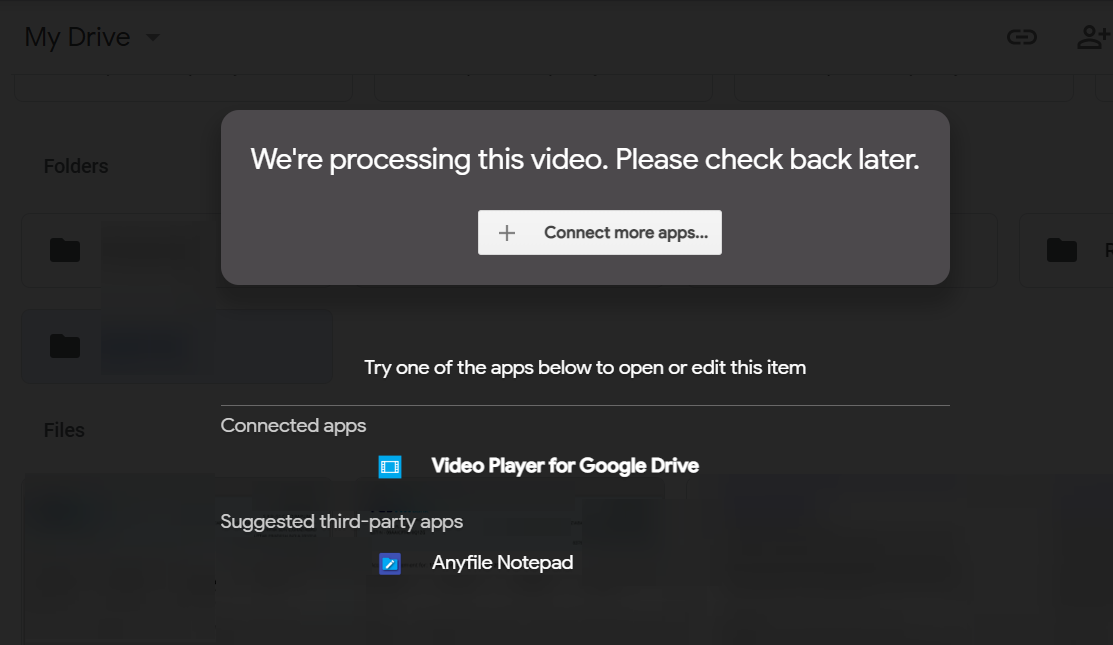
Pero de nuevo, no es seguro. Google Drive realiza varios cambios en el video antes de cargarlo y procesarlo para que sea accesible en todos los dispositivos. Y si se deben realizar muchos cambios en una conexión débil, es posible que experimente un mayor tiempo de procesamiento.
Otro factor crítico aquí es el rendimiento de tu dispositivo, si el que usas para acceder a Google Drive está bloqueado, tomará más tiempo. Por lo tanto, asegúrese de aumentar el rendimiento de su computadora para reducir el tiempo de procesamiento de video en Google Drive.
Esto debería darle una idea básica del tiempo de procesamiento de video en Google Drive. No, veamos las soluciones más efectivas para Estamos procesando este video. Por favor, vuelva más tarde error.
Como lo arreglas Estamos procesando este video. Por favor regresa más tarde?
NOTA
Todas las correcciones relacionadas con el navegador que se enumeran a continuación serían para Google Chrome y debe darle una comprensión básica del concepto. En caso de que tenga un navegador diferente, consulte su sitio web oficial para conocer los pasos exactos.
1. En Google Drive
1.1 Vuelva a iniciar sesión en su cuenta de Google
- Haga clic en su Perfil en la esquina superior derecha, luego haga clic en desconectar botón.
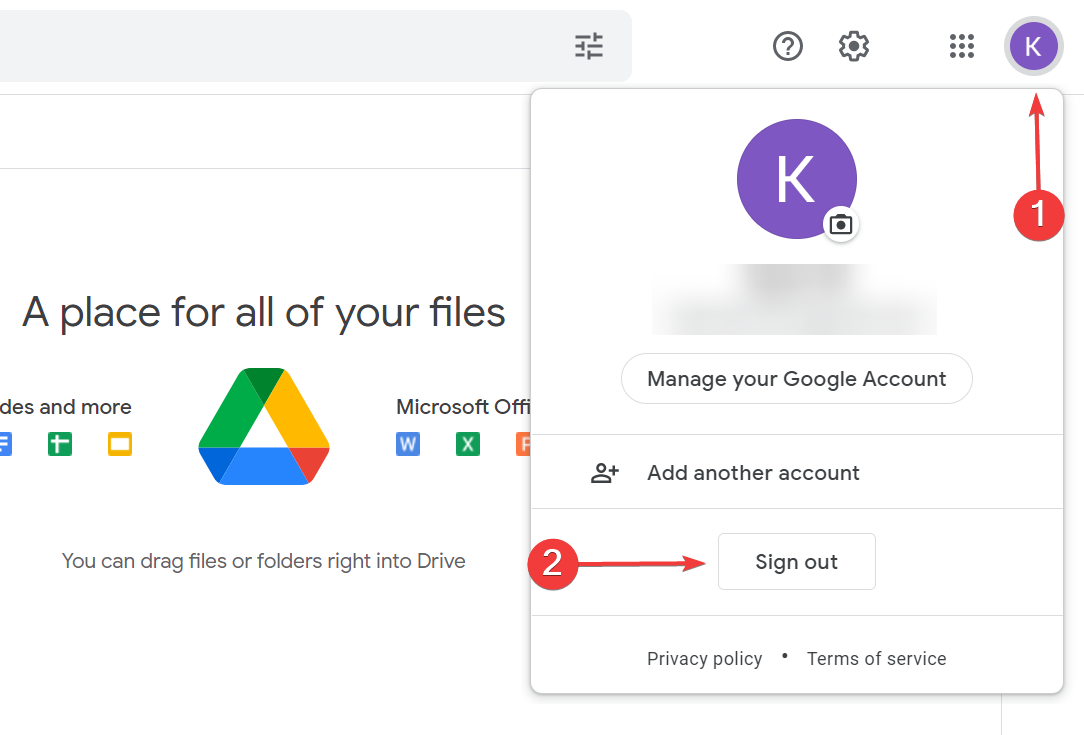
- Después de cerrar sesión, vuelva a ingresar sus credenciales para iniciar sesión nuevamente.
Una vez que haya iniciado sesión en Google Drive nuevamente, verifique si puede acceder al video que se mostró anteriormente Estamos procesando este video. Por favor, vuelva más tarde error.
1.2 Limpia la memoria caché y las cookies de tu navegador
- la prensa Control + H lanzar Historia sección en el navegador.
- Luego haga clic en Eliminar el historial de búsqueda opción de la izquierda.
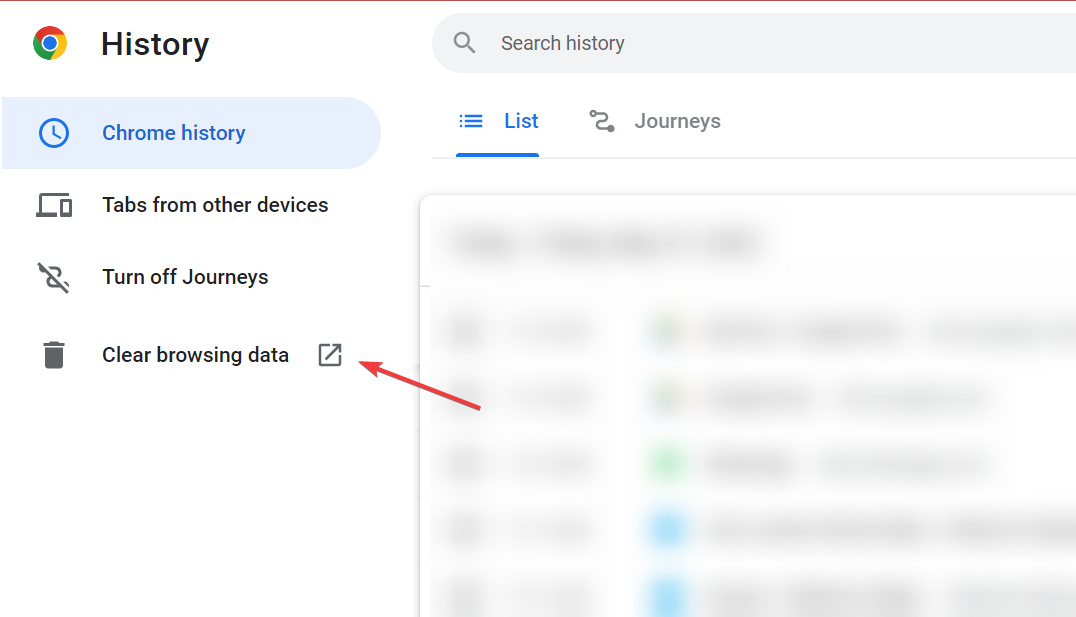
- Ahora seleccione la opción deseada de Intervalo de tiempo menú desplegable, desmarque la opción para Historial de navegaciónluego haga clic en Borrar datos en el fondo.
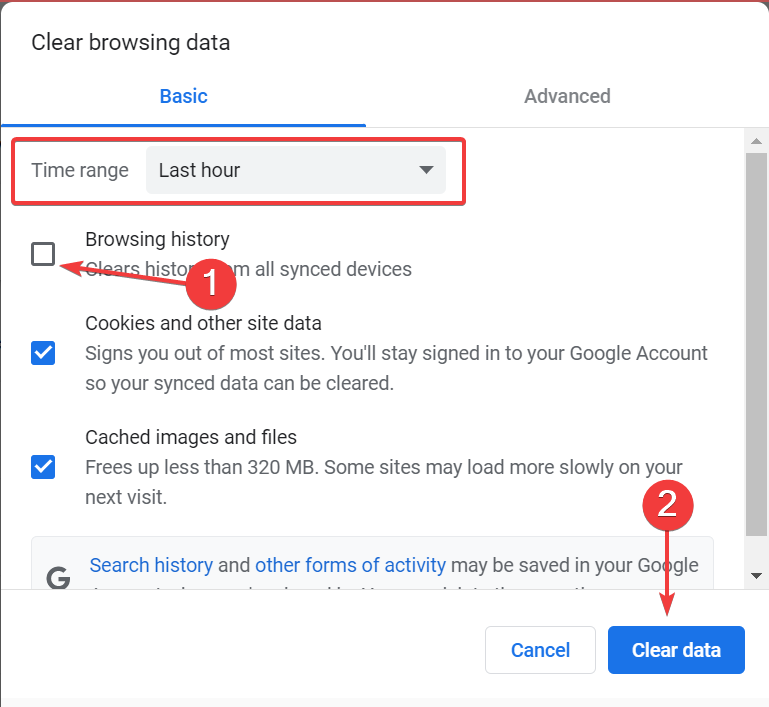
- Después de eliminar los datos, reinicie el navegador para que los cambios surtan efecto.
En la mayoría de los casos, Estamos procesando este video. Por favor, vuelva más tarde el error ahora debería desaparecer, si fue causado por un caché corrupto del navegador.
1.3 Descarga el vídeo
- Haga clic derecho en el video que arroja el error y seleccione Conseguir enlace opción del menú contextual.

- Ahora haga clic en Copiar link elija la configuración de uso compartido requerida en el menú desplegable y haga clic en Terminado.
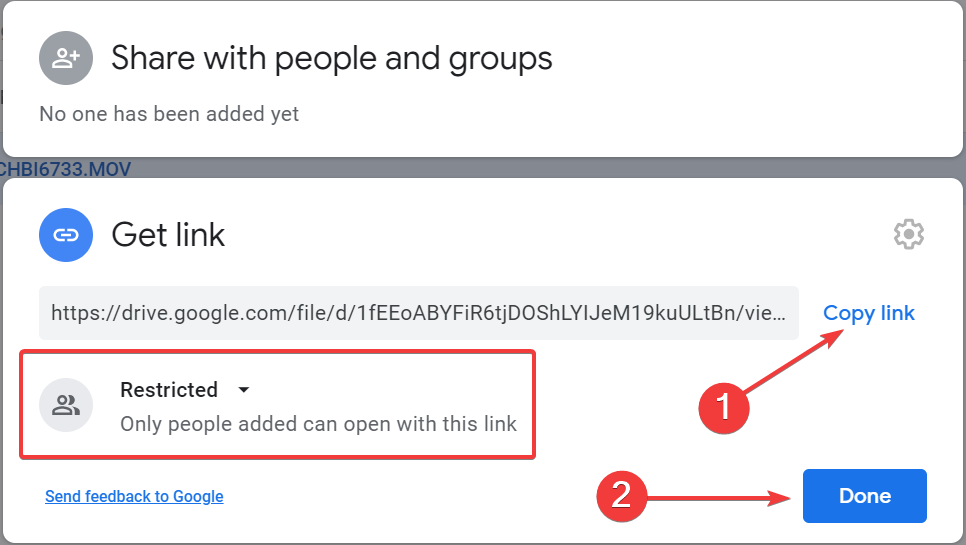
- Pegue el enlace que copió en una nueva pestaña y haga clic en Descargar icono en la parte superior derecha para obtener el video.
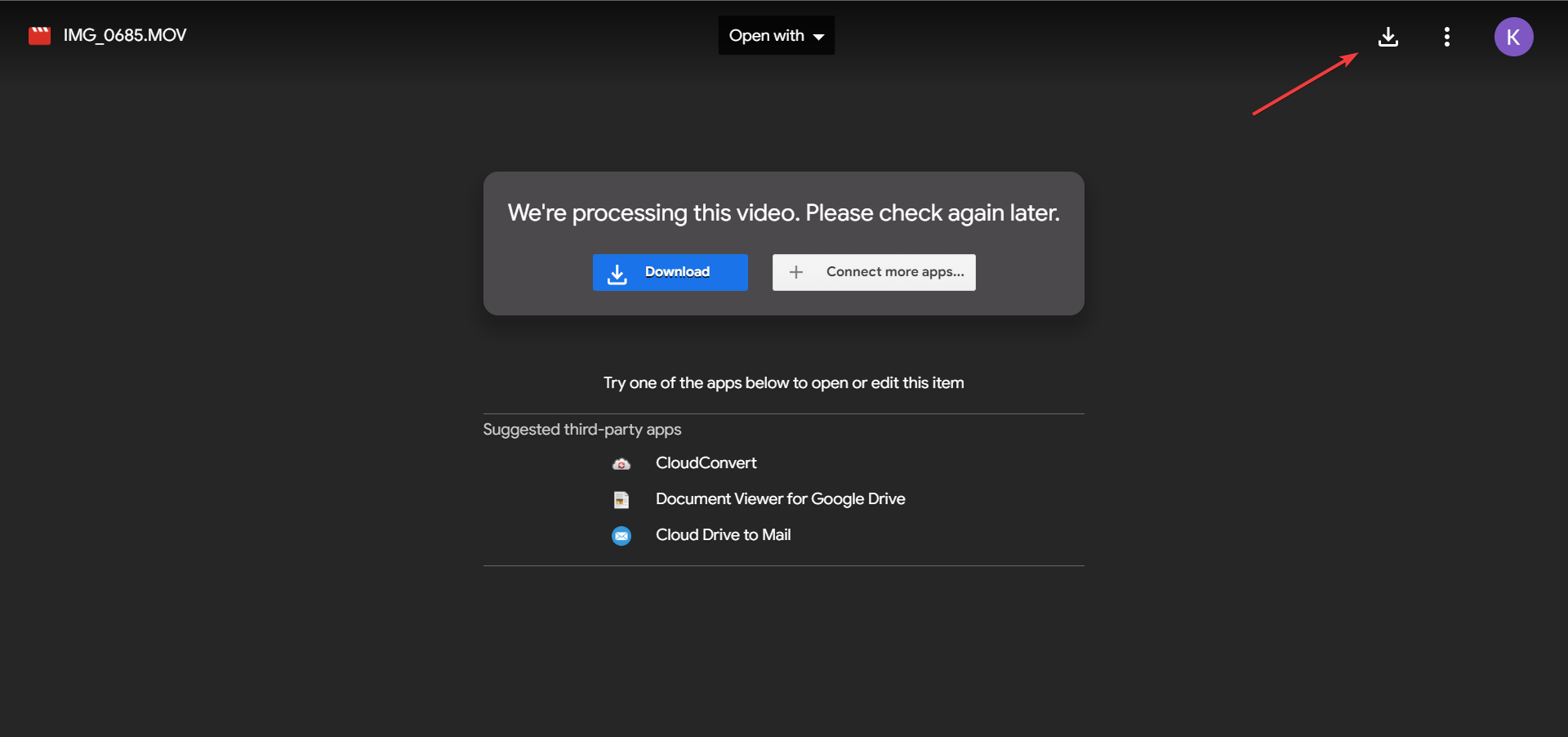
Si intentas ver el video que arroja Estamos procesando este video. Por favor, vuelva más tarde error, una solución simple sería descargarlo. Además, con la configuración de uso compartido correcta, otros pueden descargarlo incluso si Google Drive no lo ha procesado por completo.
Si estos tres métodos no funcionaron, puede usar un software de compresión de video confiable y una vez que se reduce el tamaño del video, debe procesarse rápidamente en Google Drive.
Algunos problemas de la PC son difíciles de solucionar, especialmente cuando se trata de repositorios corruptos o archivos de Windows que faltan. Si tiene problemas para corregir un error, es posible que su sistema esté parcialmente dañado.
Le recomendamos que instale Restoro, una herramienta que escaneará su máquina e identificará cuál es la falla.
Haga clic aquí para descargar e iniciar la reparación.
El tamaño del video es uno de los tres factores críticos que afectan el tiempo de procesamiento, los otros dos son la velocidad de Internet y el rendimiento del dispositivo.
Así que a partir de ahora deberías poder eliminar Estamos procesando este video. Por favor, vuelva más tarde error y si no, al menos puedes ver el video.
2. En YouTube
2.1 Actualice su navegador
- Haga clic en los puntos suspensivos en la parte superior derecha, coloque el cursor sobre Ayuday seleccione Acerca de Google Chrome del menú desplegable.
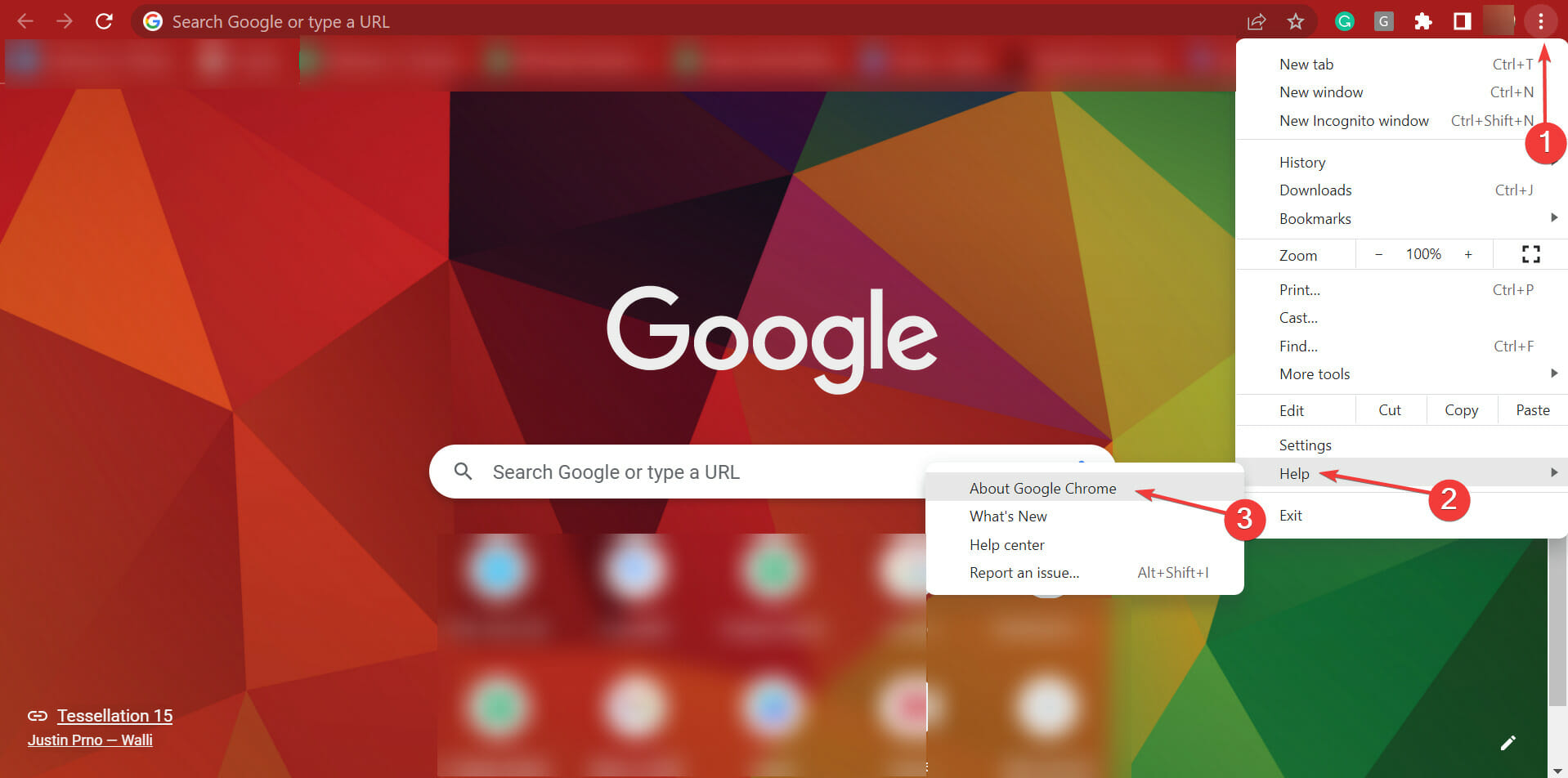
- Ahora, si hay una actualización disponible para el navegador, se descargará automáticamente.
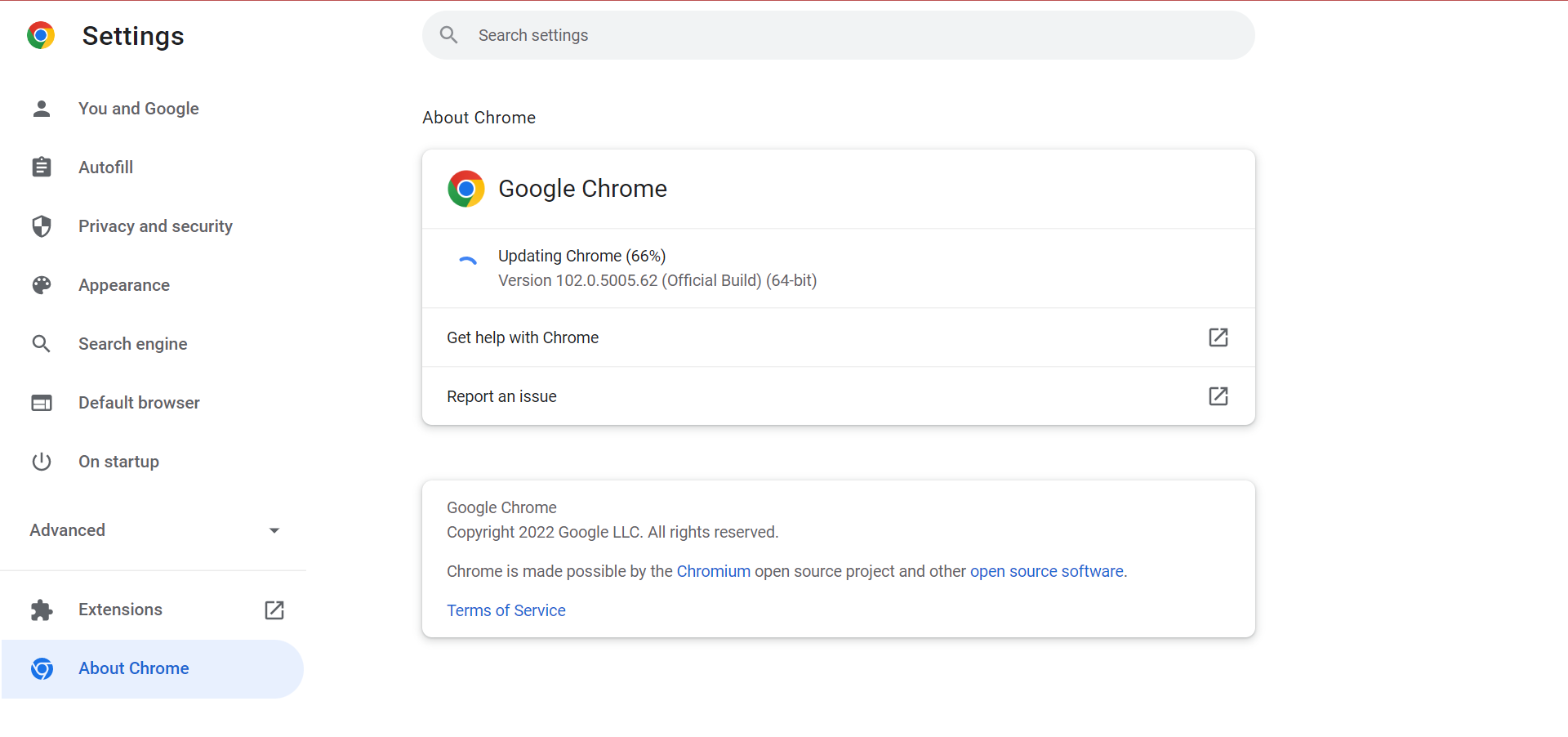
- Una vez actualizado el navegador, haga clic en reedición botón para que los cambios surtan efecto.
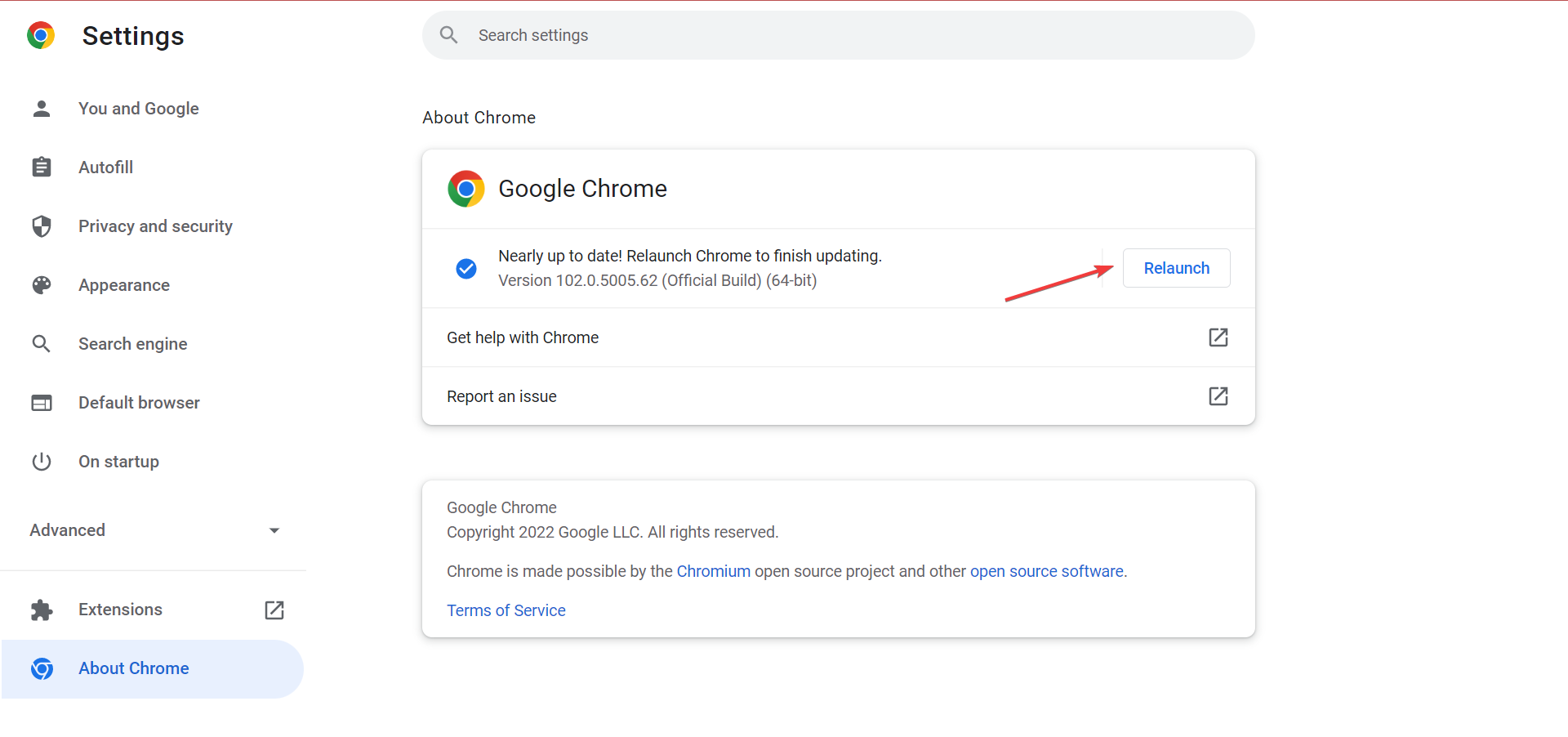
2.2 Usa una VPN confiable
Si está utilizando una VPN, esta podría ser la razón detrás del encuentro Estamos procesando este video. Por favor regresa más tarde error. Puede verificar esto desinstalándolo y luego obteniendo una VPN confiable y efectiva.
Se sabe que varias VPN ralentizan la velocidad de Internet, que es una de las razones probables del problema. Cambie a una VPN que lo ayude a mantener una velocidad de Internet óptima mientras cambia de servidor para eliminar el error.
Si no está seguro de dónde comenzar su búsqueda de un proveedor de VPN de código abierto confiable, le recomendamos el acceso privado a Internet (PIA).
Está diseñado para encajar en el galardonado servicio VPN, ya que utiliza el protocolo de tunelización WireGuard y es completamente de código abierto.
Puede configurar un túnel WireGuard para conectarse automáticamente al inicio abriendo un puerto y reenviándolo a la transmisión para una conexión estable y rápida.
2.3 Deshabilitar las extensiones del navegador relacionadas con la carga
- Haga clic en extensiones en la barra de herramientas del navegador y seleccione Administrar extensiones.
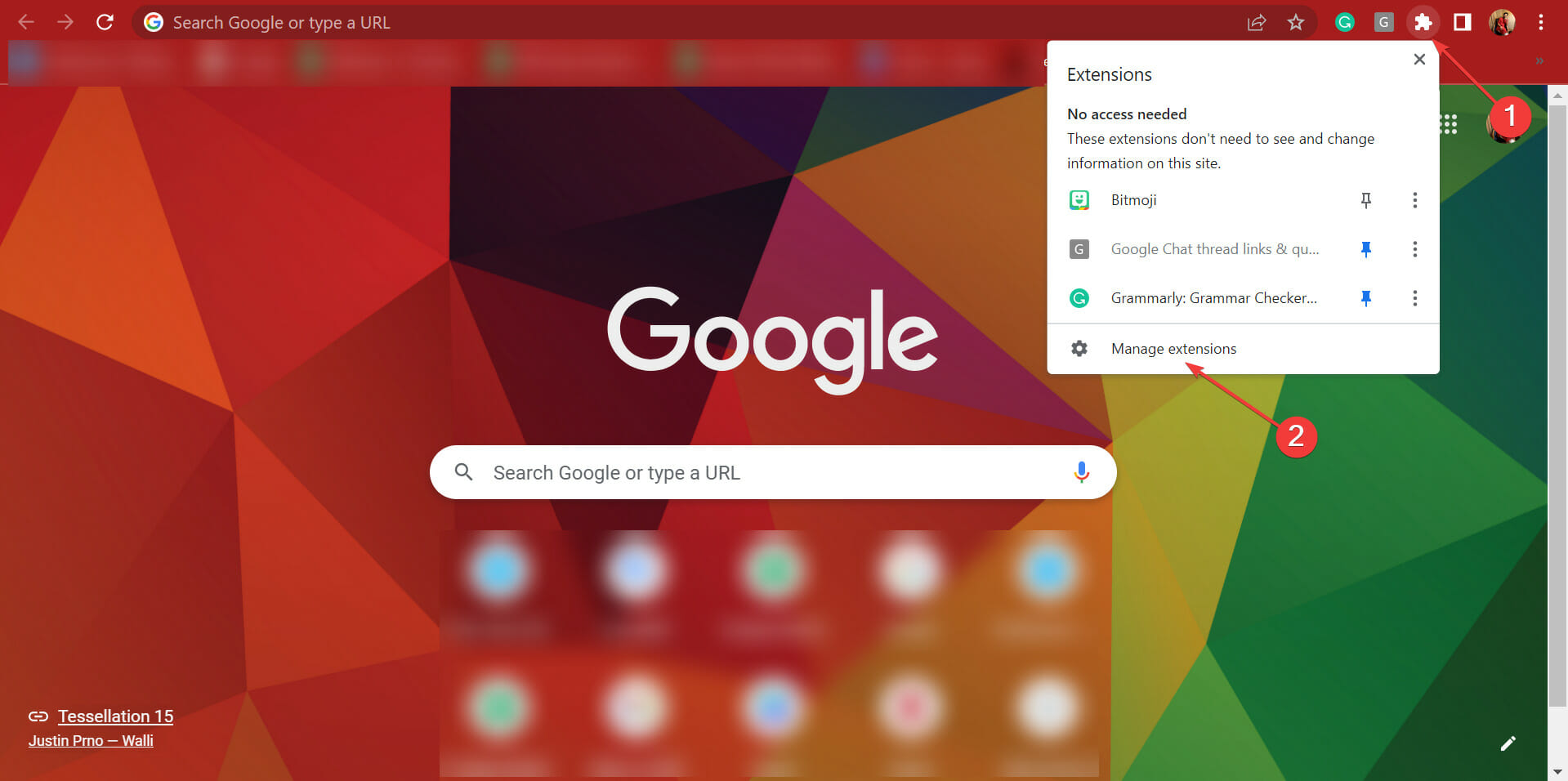
- Ahora haga clic en Eliminar botón debajo de la extensión relacionada con la carga.
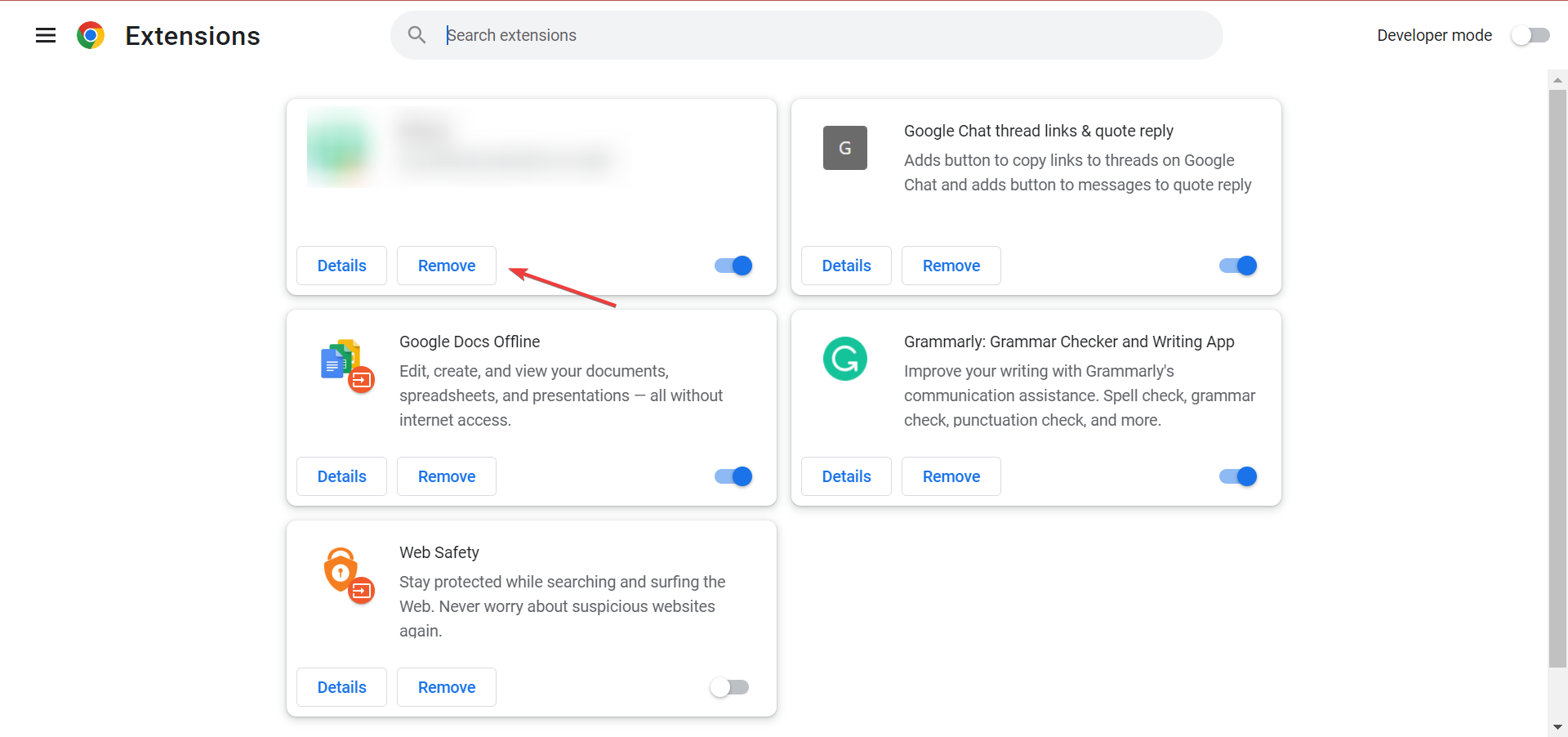
- De nuevo, haga clic en Eliminar en el mensaje de confirmación que aparece.
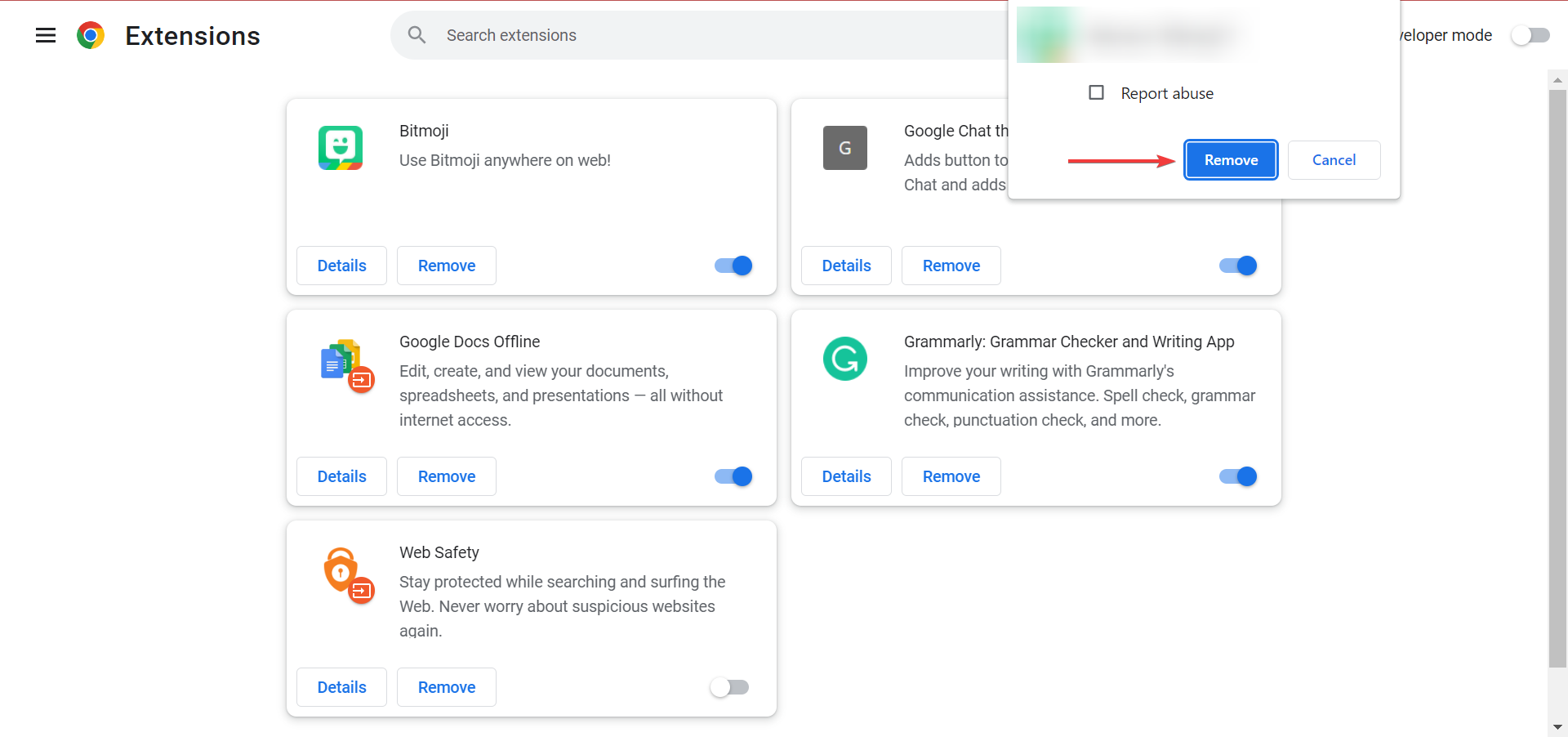
Si alguna de las extensiones agregadas a su navegador se ocupa de las cargas, es hora de eliminarlas para solucionarlo. Estamos procesando este video. Por favor, vuelva más tarde Error de YouTube. Se sabe que algunos de estos entran en conflicto con el proceso de carga de YouTube, y es mejor deshabilitarlos todos.
¿Cómo acelero el procesamiento de Google Drive?
- Haga clic en los puntos suspensivos en la esquina superior derecha y seleccione ajustes del menú.
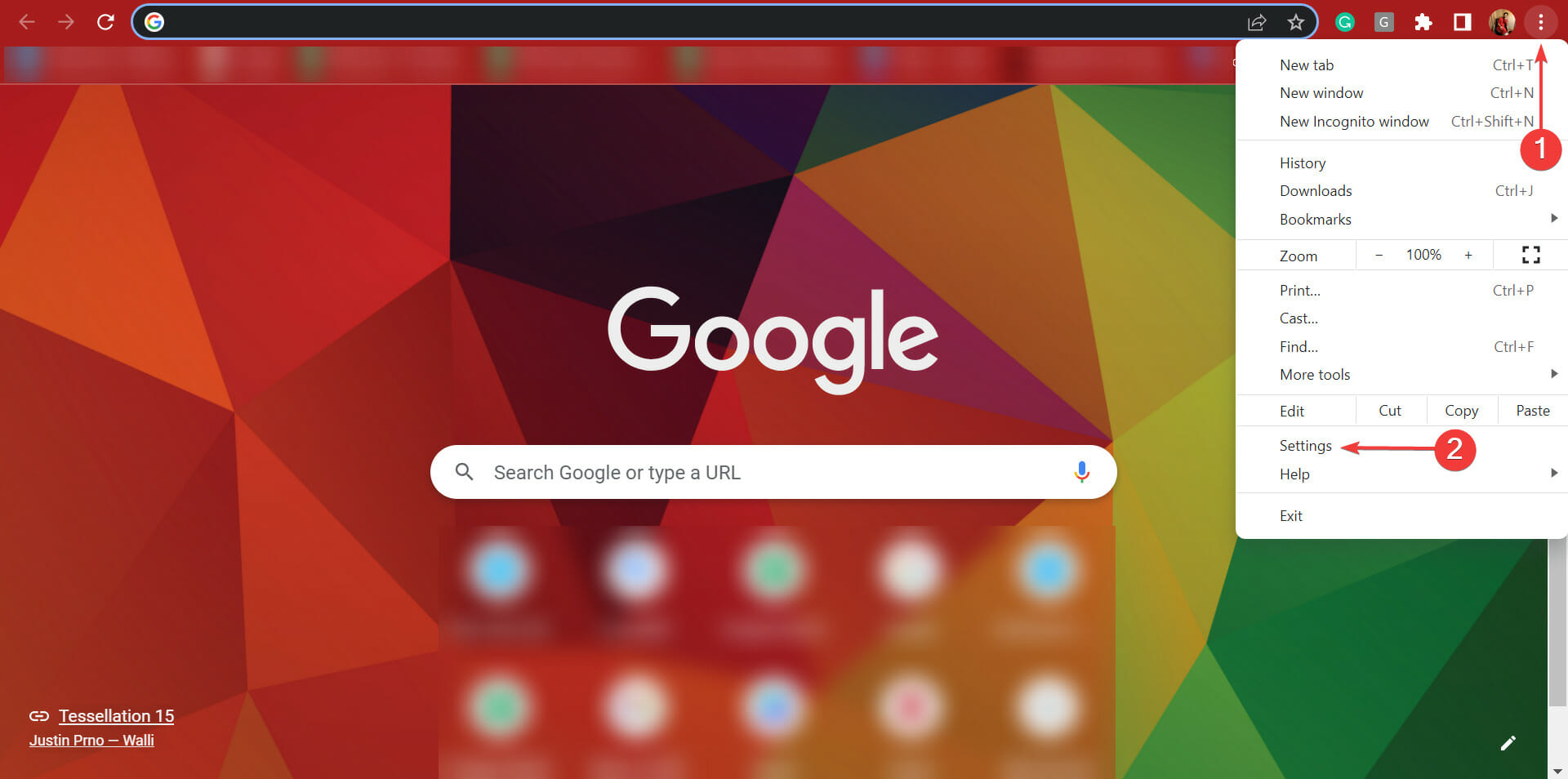
- Luego haga clic en Avanzado opción para ver las pestañas debajo de él.
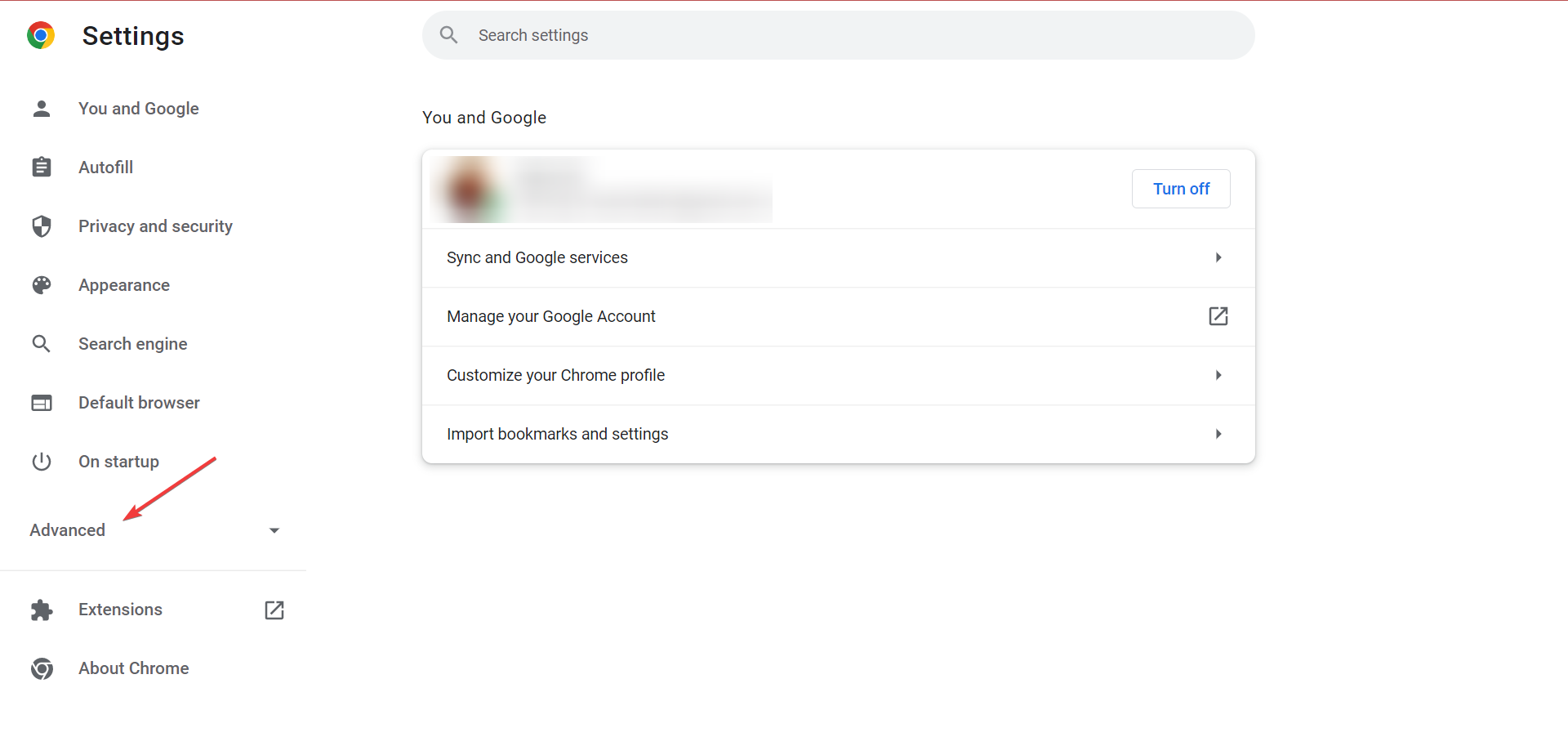
- Seleccionar Sistema pestaña.
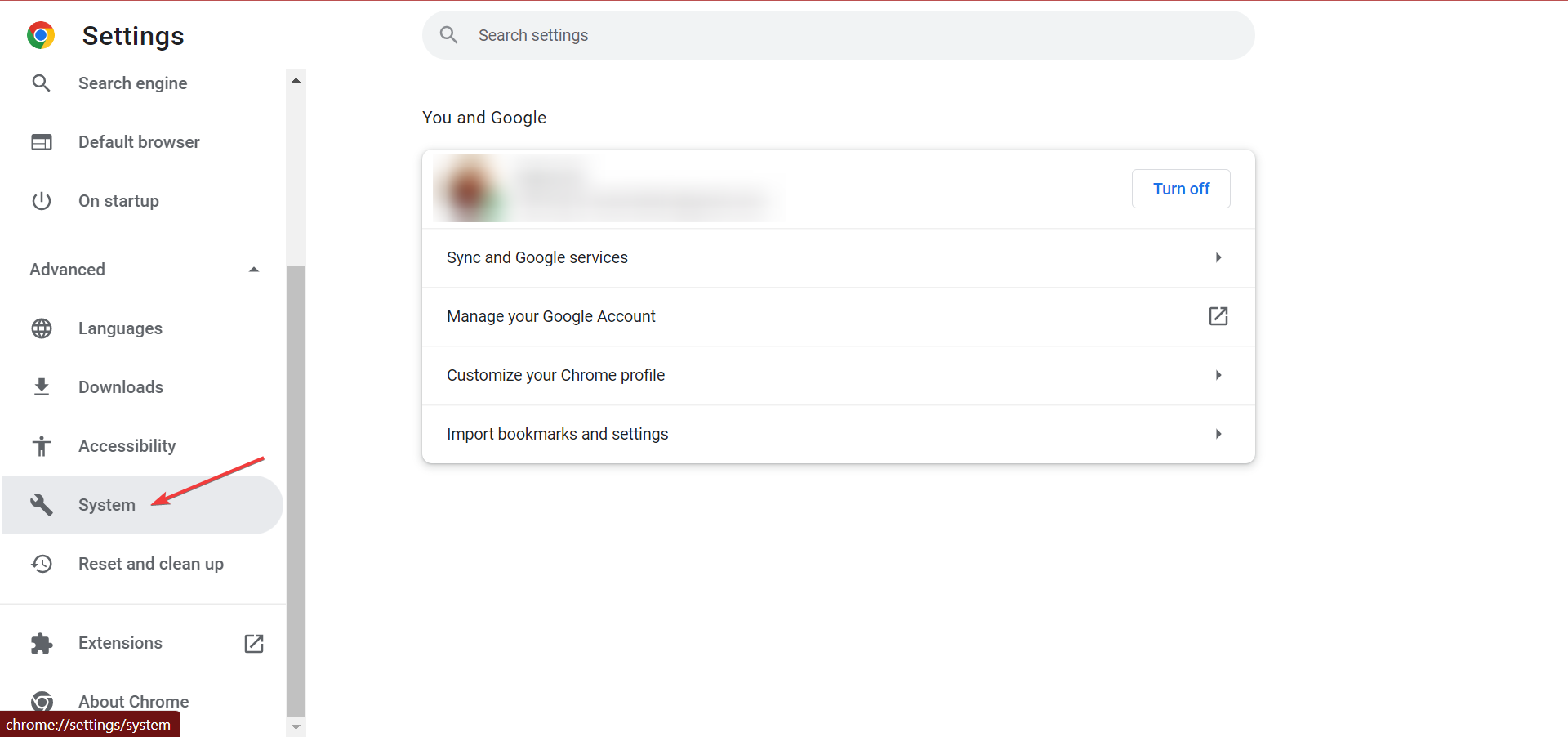
- Cerciorarse Usar aceleración de hardware cuando este disponible la opción está habilitada. De lo contrario, haga clic en el interruptor para hacerlo.
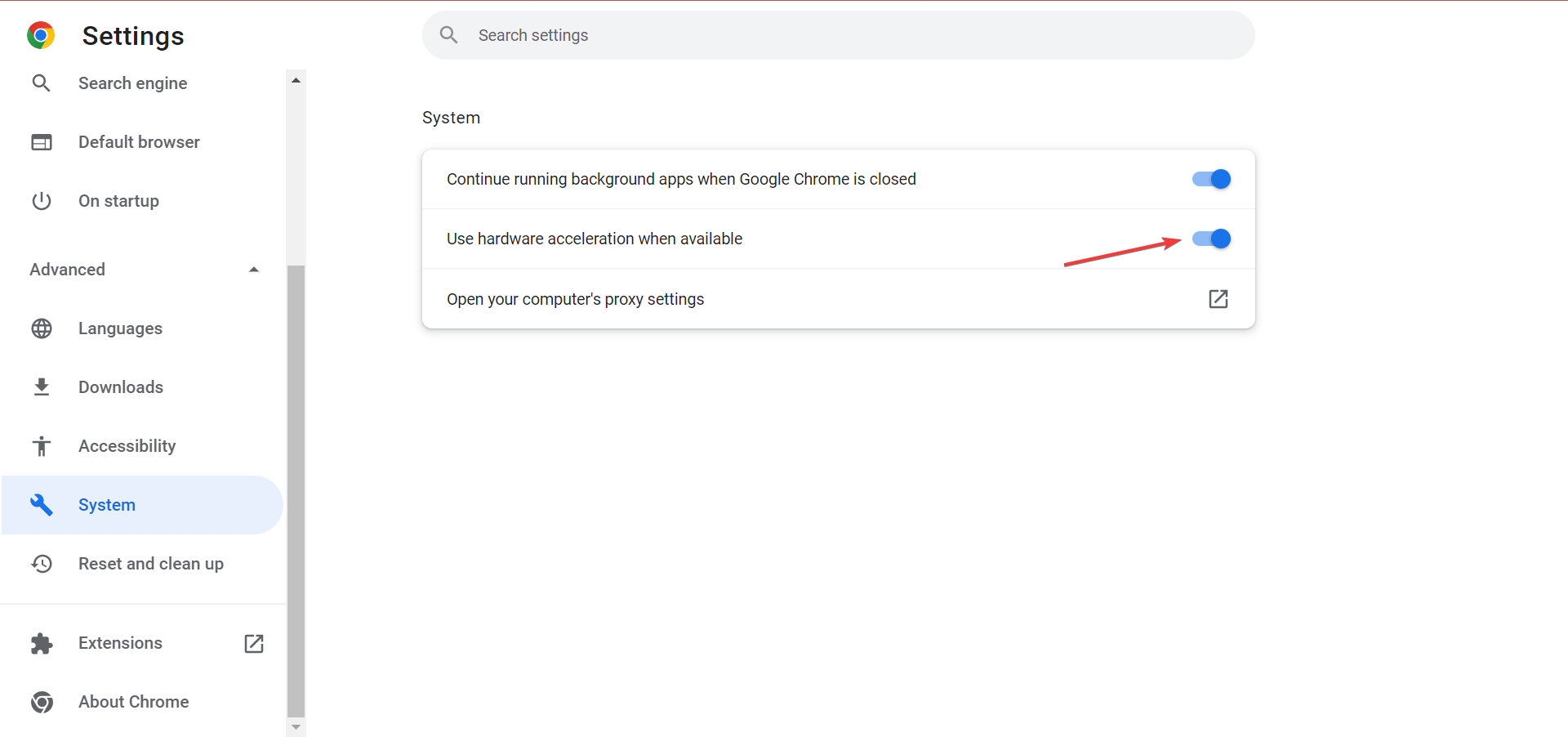
Esta es una de las muchas formas más fáciles de acelerar el procesamiento de Google Drive. Aparte de esto, puede probar los métodos enumerados anteriormente, por ejemplo, comprimir el video, eliminar las extensiones en conflicto o borrar el caché del navegador.
Estas son todas las formas en que puedes arreglarlo. Estamos procesando este video. alquilar consultar más tarde error al acceder a videos subidos recientemente en Google Drive y YouTube.
Además, siéntase libre de descubrir las mejores alternativas de Google Drive con poco tiempo de procesamiento para hacer una copia de seguridad de sus datos de forma rápida y segura.
No olvide informarnos qué solución funcionó y la plataforma en la que enfrentó el problema en la sección de comentarios a continuación.
¿Aún tienes problemas? Solucionarlos con esta herramienta:
PATROCINADO
Si los consejos anteriores no resolvieron su problema, su computadora puede estar experimentando problemas más profundos con Windows. Recomendamos descargar esta herramienta de reparación de PC (altamente calificada en TrustPilot.com) para solucionarlos fácilmente. Después de la instalación, haga clic en el botón Empezar a escanear botón y luego presione Arreglar todo.

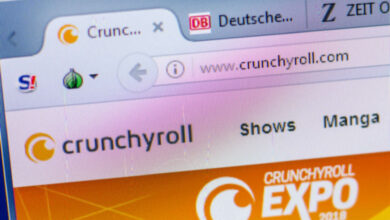
![Photo of La ejecución del código no puede continuar [Fixed by Experts]](https://kdkick.com/wp-content/uploads/2023/05/La-ejecucion-del-codigo-no-puede-continuar-Fixed-by-Experts-390x220.png)
![Photo of 3 formas de corregir un error de BIOS en DayZ [Quick Solutions]](https://kdkick.com/wp-content/uploads/2023/05/feature-image-bios-error-dayz-390x220.jpg)